
Windows 11 オペレーティング システムの最新バージョンにアップグレードした後、多くのユーザーがシステム クラッシュに遭遇したり、正常に起動できなくなったりすることがあります。したがって、この問題の解決を支援するために、ここに解決策を提供します。数回クリックするだけでセーフモードインターフェイスに入ることができ、遭遇する問題はすべて簡単に解決でき、操作プロセスはシンプルかつ明確です。
1. まず「Shift Restart」を押し、次に Shift キーを押しながらコンピューターを再起動し、インターフェースがセーフ モードになるまで待ちます。そして「トラブルシューティング」をクリックします。
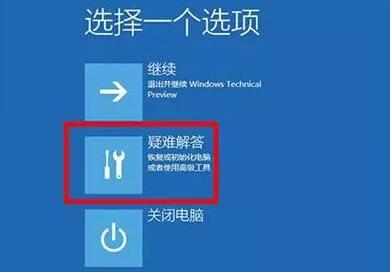
2. 次に、問題に応じて回復方法を選択し、[コンピュータの復元] をクリックすると回復が開始され、ほとんどの問題が解決されます。
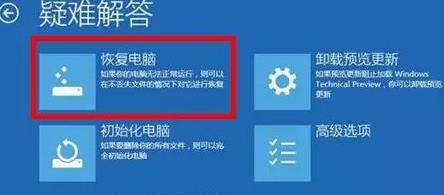
3. 「Win #この時点で、コンピューターはすべての保護されたシステム ファイルのスキャンを開始し、以前にバックアップしたキャッシュ ファイルと置き換えます。
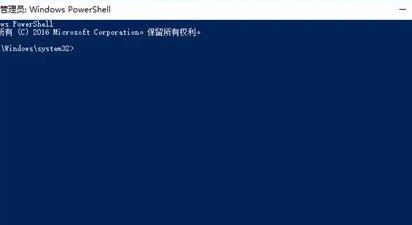 4.「Win R」を押して systemreset に入り、「OK」をクリックしてオプション ページに入り、「ファイルを保持する」を選択して重要なファイルを保持します。
4.「Win R」を押して systemreset に入り、「OK」をクリックしてオプション ページに入り、「ファイルを保持する」を選択して重要なファイルを保持します。
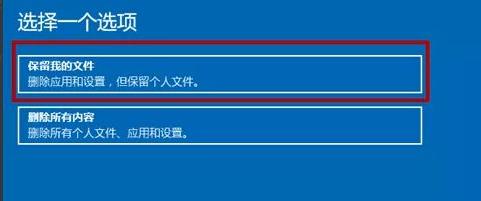 5. 最後に、コンピューター マネージャーまたは 360 Security Guard の「システム応急処置キット」を使用してコンピューターをスキャンし、修復します。
5. 最後に、コンピューター マネージャーまたは 360 Security Guard の「システム応急処置キット」を使用してコンピューターをスキャンし、修復します。
Win11 システムの一般的な問題と解決策
コンピュータの設定にアップデートを入力し、対応する操作を見つけて、システムの復元を選択します。西洋式の方法は以下の通りです。
>>>
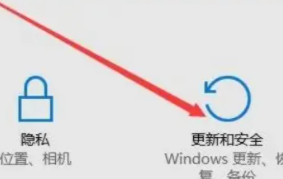 2. ブルー スクリーンがシステムに入ることができません
2. ブルー スクリーンがシステムに入ることができません
コンピュータにセーフ モードから入ることができます。検索するか、コンピュータのハードウェア構成を確認してください
>>>
以上がWin11システムがクラッシュして起動できない問題を解決する効果的な方法の詳細内容です。詳細については、PHP 中国語 Web サイトの他の関連記事を参照してください。